win10邮箱一直提示在提取邮件怎么办呢,win10的系统邮箱如果用户们不知道要怎么设置解决一直提示提取邮件的问题的话大部分的用户们都不知道要怎么才能解决这个问题,其实很多时候用户们不懂得操作的方法,所以这里就给大家提供win10邮箱一直提示在提取邮件解决方法的详细介绍。
大地系统win10原装正版下载地址:点击立即下载
win10邮箱一直提示在提取邮件怎么办
1、 登陆邮箱依次打开“设置”—》“账户”,找到 “POP3/IMAP/SMTP/Exchange/CardDA/CalDA服务” ,将里面的四个功能全部开启后得到授权码。
2、 完成后请您打开win10自带邮箱,依次打开“设置”—》“管理账户”—》“添加账户”—》“其他账户”,然后输入邮箱地址,在密码框中输入授权码。邮箱就添加成功之后再尝试提取电子邮件。

方法二
1、按下“Win+R”打开“运行”输入 msconfig

2、点击“服务”勾选“隐Microsoft服务”

3、点击“全部禁用”即可


大小:

大小:4.1M

大小:118.0M
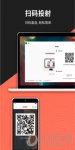
大小:

大小:203.5M